Kysymys
Ongelma: Kuinka optimoida Windowsin rekisteri?
Kun luen online-artikkeleita Windowsin suorituskyvyn parantamisesta, siinä mainitaan aina Windowsin rekisteristä huolehtiminen. En kuitenkaan ole varma, mikä Windowsin rekisteri oikeastaan on ja miksi on niin tärkeää huolehtia siitä? Voisiko joku ystävällisesti selittää sen minulle?
Ratkaistu vastaus
Windowsin rekisteri on tietokanta kaikentyyppisistä asetuksista, jotka liittyvät kaikissa henkilökohtaisen tietokoneen kokoonpanoissa oleviin ohjelmistoihin ja laitteistoihin. Ilman sitä sinun on määritettävä jokainen yksittäinen ohjelma sekä kuvakkeet, teemat ja muut asetukset manuaalisesti joka kerta, kun käynnistät tietokoneen. Ilmeisesti rekisteri on olennainen osa mitä tahansa Windows-järjestelmää.
[1]Tietokannasta löydät myös kaikki laitteistoon, käyttöjärjestelmäohjelmistoon ja muihin ohjelmiin liittyvät tiedot käyttäjäasetuksina (käyttäjätilit, asennetut ohjelmistot, tietokoneellasi olevat asiakirjat ja niiden tyypit, jne.). Ohjelmat käyttävät rekisteriä useita kertoja sekunnissa, ja uusia merkintöjä luodaan, kun tietokoneeseen asennetaan uusi ohjelmisto tai laitteisto.
Yleissääntönä on, että käyttäjien ei tule peukaloida rekisteriä ilman hyvää syytä, koska virheelliset muutokset saattaa johtaa virheisiin, kaatumisiin tai täydelliseen Windows-käyttöjärjestelmän romahtamiseen, mikä johtaa tarpeeseen asentaa kaikki uudelleen yhdessä. Vaikka tämä saattaa tuntua vähäiseltä haitalta, tämä valitettava tapahtuma voi johtaa henkilökohtaisten tiedostojen katoamiseen – asia, jota kukaan ei haluaisi käsitellä.
Valitettavasti jokainen Windows-tietokanta voi joskus kohdata virheitä[2] joiden vuoksi käyttäjät voivat alkaa kohdata erilaisia ongelmia, kuten virheitä, kuten 0x80070002, 1073741819, 0xe06d7363, tai monet muut. Pahimmassa tapauksessa rekisterivirheet voivat aiheuttaa Blue Screen of Death -näytön,[3] mikä saattaa myös kehottaa käyttäjiä asentamaan käyttöjärjestelmän uudelleen.
Nämä ongelmat ilmenevät yleensä, kun sovelluksia ei ole poistettu oikein tai kun koodi on viallinen. Ongelmana on, että kun sovellus on poistettu järjestelmästä, sen aiemmin luomat Windowsin rekisterimerkinnät pysyvät ennallaan. Jos tarpeeksi sovelluksia asennetaan ja poistetaan säännöllisesti, nämä tietobitit voivat kerääntyä ja haitata tietokoneen normaalia suorituskykyä – tämä on yksi syistä optimoida Windowsin rekisteri.
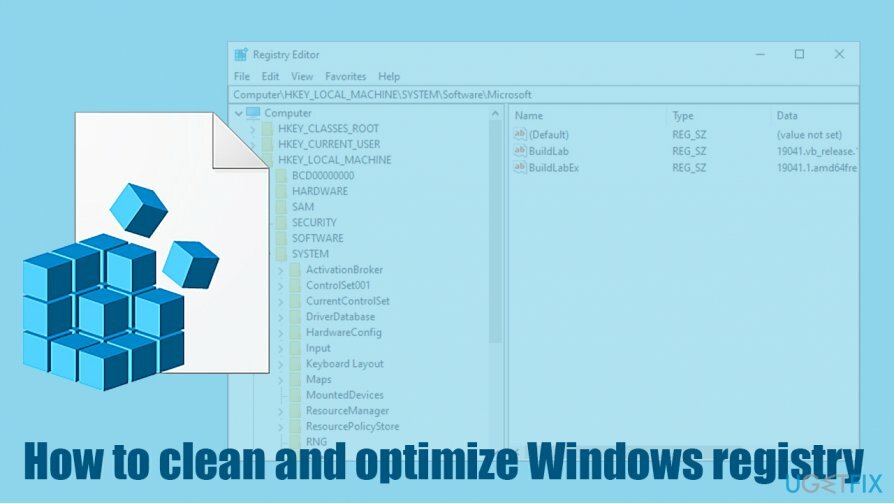
Toinen syy puuttua Windowsin rekisteriin on haittaohjelmatartunta. Haittaohjelmat, kuten aito ohjelma, avaavat Windowsin rekisterin muokatakseen ja luodakseen uusia rekisteriavaimia.[1] Tietokantaa käytetään usein pysyvyysmekanismeihin, koska sen avulla haittaohjelmat voidaan käynnistää joka kerta, kun tietokone käynnistetään. Tästä syystä sinun tulee korjata Windowsin rekisteri aina virustartunnan jälkeen.
Puhdista Windowsin rekisteri manuaalisesti
Jos haluat palauttaa tietokoneesi huippusuorituskyvyn, sinun on ostettava lisensoitu versio Reimage Reimage korjausohjelmisto.
Jos olet tee-se-itse-käyttäjä, voit siivota Windowsin rekisteri itseksesi. Suosittelemme kuitenkin arvioimaan pätevyyttäsi, koska rekisterivirheet voivat aiheuttaa vakavia ongelmia, jotka voivat kaataa järjestelmän tai tuhota tietosi. Tee sen vuoksi manuaaliset säädöt Windowsin rekisteri omalla vastuulla.
Paras tapa varmistaa, että tietokonejärjestelmäsi ei romahda, on parasta tehdä ensin varmuuskopio rekisteristäsi. Voit tehdä sen seuraavasti:
- Kirjoita regedit Windowsin haussa
- Oikealla painikkeella the Rekisterieditori tulos ja valitse Suorita järjestelmänvalvojana
- Kun Käyttäjätilien valvonta ikkuna tulee näkyviin, napsauta Joo
- Klikkaus Tiedosto > Viedä
- Valitse sijainti, johon haluat tallentaa rekisterisi varmuuskopion
- Varmista Vientialue on asetettu Kaikki ja napsauta sitten Tallentaa
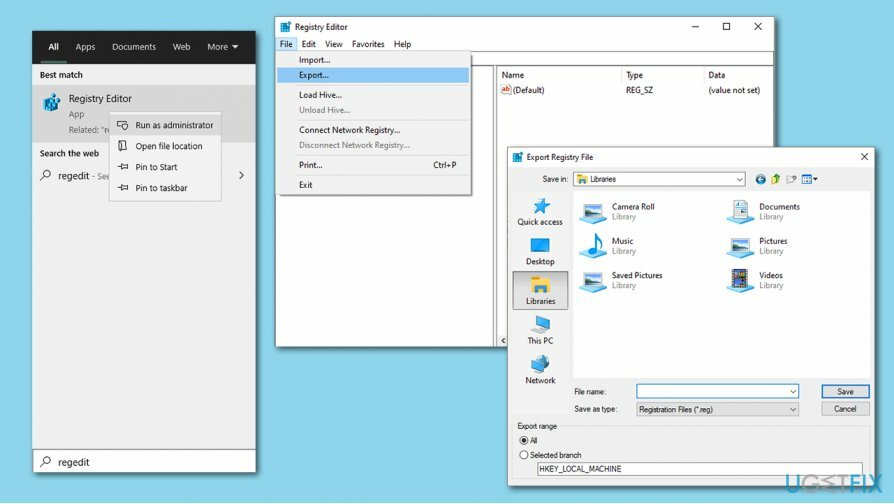
Jos haluat poistaa tiettyyn ohjelmaan liittyvät rekisterimerkinnät, suorita seuraavat toimet:
- Avata Windowsin rekisteri jälleen kerran kuten yllä on selitetty
- Mene Muokkaa > Etsi…
- Kirjoita etsimäsi ohjelman nimi ja paina Etsi seuraava
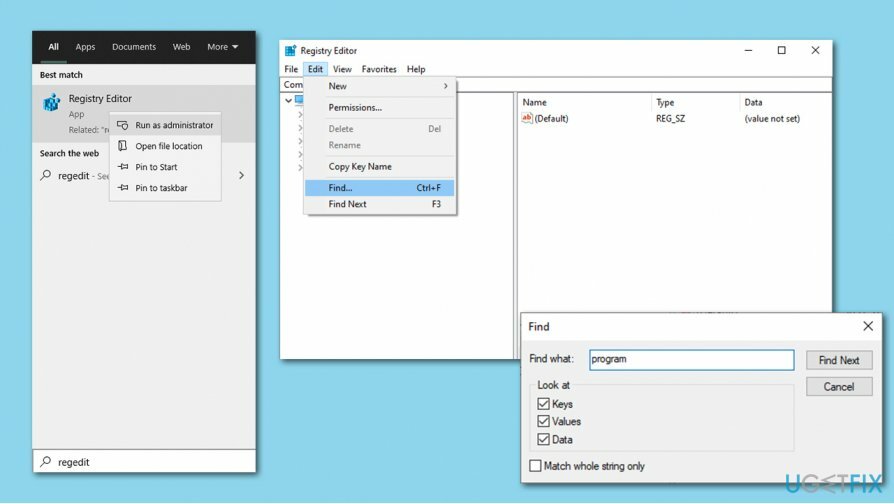
Puhdista ja optimoi Windowsin rekisteri automaattisesti
Jos haluat palauttaa tietokoneesi huippusuorituskyvyn, sinun on ostettava lisensoitu versio Reimage Reimage korjausohjelmisto.
Kuten aiemmin mainittiin, Windowsin rekisterin peukalointi voi olla olennaisen vaarallista, koska se voi johtaa kaikentyyppisiin ongelmiin. Jos mietit kuinka puhdistaa Windowsin rekisteri ilman riskiä, on selkeä vastaus - erikoisohjelmisto. Meidän valintamme on ReimageMac-pesukone X9. Tämä Windowsin korjausratkaisu käyttää patentoitua tekniikkaa poistaakseen tai/tai korvatakseen tietokannan virheellisiä, haitallisia tai hyödyttömiä rekisterimerkintöjä ja korjatakseen kaikki siihen liittyvät ongelmat.
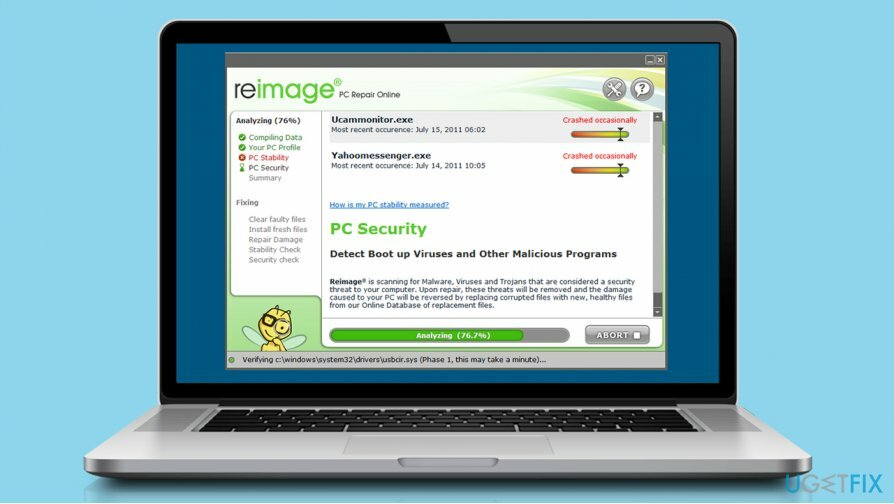
Vioittuneesta tai vahingoittuneesta Windowsin rekisteristä tulevien ongelmien ratkaisemisen lisäksi Reimage pystyy myös paljon muuhun – se voi korjata erilaisia Windowsiin liittyviä ongelmat ainutlaatuisen kyvyn avulla – poistaa ja korvata vioittuneet järjestelmätiedostot tietokannastaan, joka koostuu 25 000 päivitetystä ja tarkistetusta tiedostot. Tällä tavalla monet tietokoneongelmat voivat hävitä yhdellä tarkistuksella, joten älä missaa mahdollisuutta puhdista Windowsin rekisteri, korjaa virheet, poista haittaohjelmat ja paranna tietokoneesi suorituskykyä yhdellä klikkaus. Lisätietoja saat katsomalla Reimage-arvostelu tästä ainutlaatuisesta ja hyödyllisestä ohjelmistosta.
Optimoi järjestelmäsi ja tee siitä tehokkaampi
Optimoi järjestelmäsi nyt! Jos et halua tarkastaa tietokonettasi manuaalisesti ja yrittää löytää ongelmia, jotka hidastavat sitä, voit käyttää alla lueteltua optimointiohjelmistoa. Ugetfix.com-tiimi on testannut kaikki nämä ratkaisut varmistaakseen, että ne auttavat parantamaan järjestelmää. Jos haluat optimoida tietokoneesi yhdellä napsautuksella, valitse jokin seuraavista työkaluista:
Tarjous
tee se nyt!
ladatatietokoneen optimoijaOnnellisuus
Takuu
tee se nyt!
ladatatietokoneen optimoijaOnnellisuus
Takuu
Jos et ole tyytyväinen Reimageen ja usko, että se ei parantanut tietokonettasi, ota rohkeasti yhteyttä! Ole hyvä ja anna meille kaikki ongelmaasi liittyvät tiedot.
Tämä patentoitu korjausprosessi käyttää 25 miljoonan komponentin tietokantaa, jotka voivat korvata käyttäjän tietokoneelta vaurioituneen tai puuttuvan tiedoston.
Vioittuneen järjestelmän korjaamiseksi sinun on ostettava lisensoitu versio Reimage haittaohjelmien poistotyökalu.

Pysyäksesi täysin nimettömänä ja estääksesi Internet-palveluntarjoajan ja hallitusta vakoilulta sinun pitäisi työllistää Yksityinen Internet-yhteys VPN. Sen avulla voit muodostaa yhteyden Internetiin samalla, kun olet täysin anonyymi salaamalla kaikki tiedot, estää jäljittäjät, mainokset ja haitallisen sisällön. Mikä tärkeintä, lopetat laittomat valvontatoimet, joita NSA ja muut valtion laitokset suorittavat selkäsi takana.
Odottamattomia tilanteita voi tapahtua milloin tahansa tietokoneen käytön aikana: se voi sammua sähkökatkon vuoksi, a Blue Screen of Death (BSoD) voi tapahtua tai satunnaisia Windows-päivityksiä voi tulla koneeseen, kun olit poissa muutamaksi pöytäkirja. Tämän seurauksena koulutehtäväsi, tärkeät asiakirjat ja muut tiedot saattavat kadota. Vastaanottaja toipua kadonneita tiedostoja, voit käyttää Data Recovery Pro – se etsii tiedostojen kopioita, jotka ovat edelleen saatavilla kiintolevylläsi, ja hakee ne nopeasti.